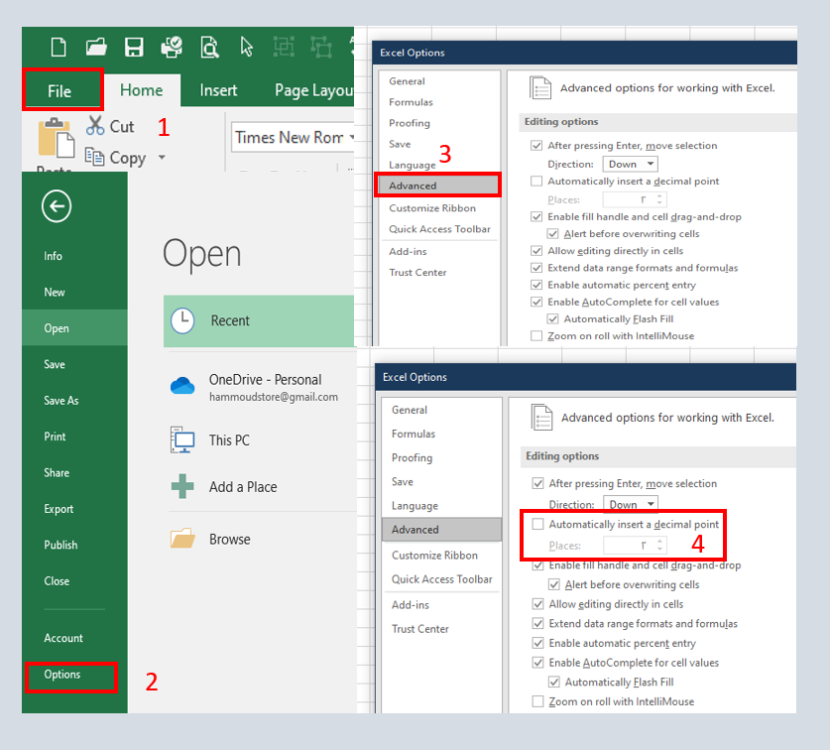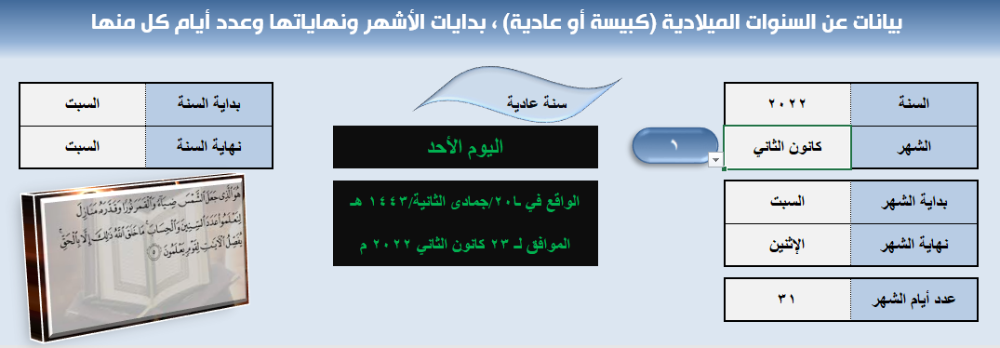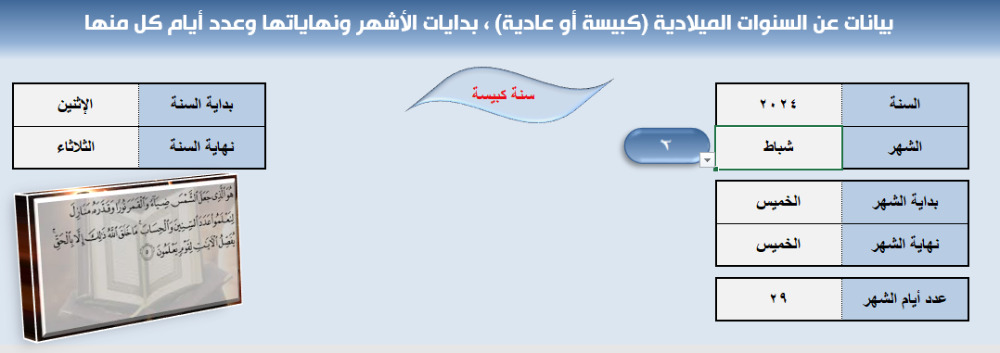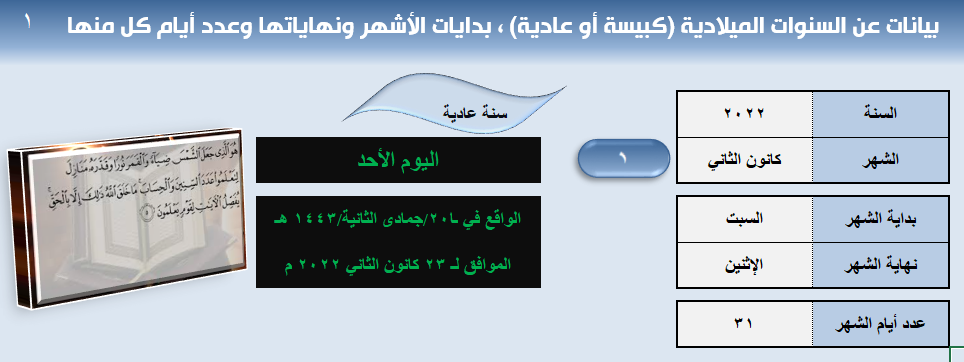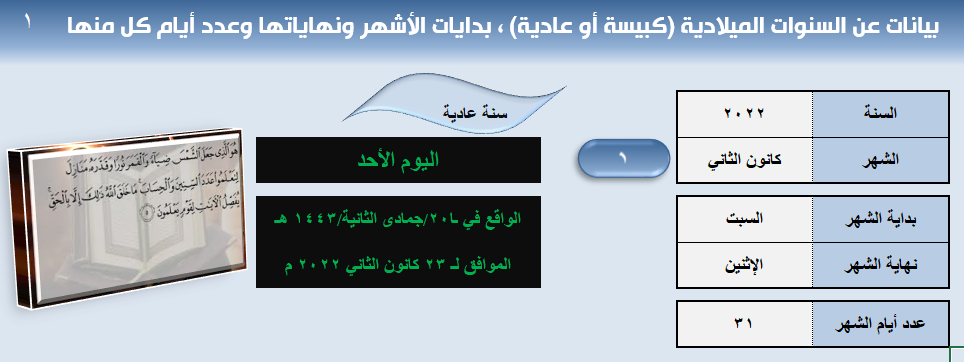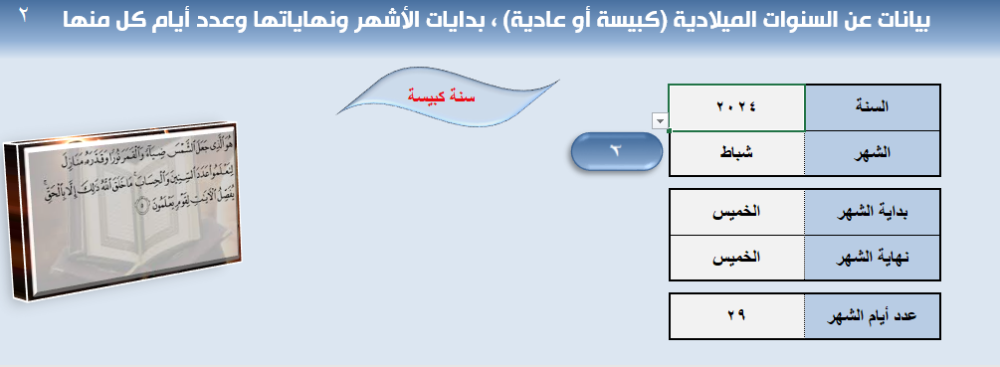-
Posts
2220 -
تاريخ الانضمام
-
Days Won
30
كل منشورات العضو محمد حسن المحمد
-
السلام عليكم أخي الكريم ريثما تتم مساعدتك من قبل الإخوة ، عملت قائمة منسدلة في الملف المرفق إذ أجريت عليه بعض التعديلات يمكنك الاستفادة منها. قائمة منسدلة.xlsm
-

اريد عمل كود لطباعه الشهادات مره واحده
محمد حسن المحمد replied to Strike87's topic in منتدى الاكسيل Excel
أحسن الله إليك أخي الكريم @ابايوسف الحقيقة نظرت في ملفك ومن خلال ما رأيت أقول: إما أنك لم ترفع نسخة عن ملفك الأساسي تظهر فيها رؤوس الأعمدة التي تضيف تحتها البيانات بشكل واضح،والبيانات التي وضعتها كررت فيها اسماً محدداً لعدة صفوف 1- يحتاج الملف أولاً لتصفية تلقائية حسب اسم المخول كما ذكرت. 2- يحتاج أيضاً وضوح مسميات رؤوس الأعمدة. 3- بيانات وهمية تحاكي الواقع ليبنى على تلك الحاجات ما ترغبه في طباعة إيصالات ، حتى الإيصالات تحتاج لخلية بدء وخلية انتهاء لتكون حدود الطباعة واضحة تقبل تحياتي العطرة. والسلام عليكم -

مشكلة في دالة IF الشرطية المركبة
محمد حسن المحمد replied to ابو بهاء المصري's topic in منتدى الاكسيل Excel
السلام عليكم أخي الكريم لعله يفيدك بإذن الله أضف المعادلات التالية إلى الخلايا S6 ----------- T6-----------U6 =IF(ISTEXT(P6);"غائب";IF(P6>=85*$P$4/100;"ممتاز";IF(P6>=65*$P$4/100;"جيد جدا";IF(P6>=50*$P$4/100;"جيد";IF(P6<50*$P$4/100;"ضعيف"))))) =IF(ISTEXT(Q6);"غائب";IF(Q6>=85*$Q$4/100;"ممتاز";IF(Q6>=65*$Q$4/100;"جيد جدا";IF(Q6>=50*$Q$4/100;"جيد";IF(Q6<50*$Q$4/100;"ضعيف"))))) =IF(ISTEXT(R6);"غائب";IF(R6>=85*$R$4/100;"ممتاز";IF(R6>=65*$R$4/100;"جيد جدا";IF(R6>=50*$R$4/100;"جيد";IF(R6<50*$R$4/100;"ضعيف"))))) واسحب نزولاً. -

اريد عمل كود لطباعه الشهادات مره واحده
محمد حسن المحمد replied to Strike87's topic in منتدى الاكسيل Excel
السلام عليكم ورحمة الله وبركاته أخي الكريم أرجو أن يكون المطلوب في الملف المرفق شيت المديرية الصف الرابع الابتدائي لغات.xlsm -
السلام عليكم ورحمة الله وبركاته جزاكم الله خيراً أخي الكريم @hassona229 بارك الله بكم
-

مشكلة احتساب الاجر فى جدول حضور وانصراف موظفين
محمد حسن المحمد replied to ِAhmed mahmoud a's topic in منتدى الاكسيل Excel
وجزاكم بمثل ما دعوتم أخي الكريم أحمد محمود الحمد لله الذي بنعمته تتم الصالحات تقبل تحياتي العطرة -

مشكلة احتساب الاجر فى جدول حضور وانصراف موظفين
محمد حسن المحمد replied to ِAhmed mahmoud a's topic in منتدى الاكسيل Excel
السلام عليكم ورحمة الله وبركاته ضع في الخلية E14 واسحب نزولاً =IFERROR(IF($D$8=D14;"";IF($D$8<D14;0;$D$8-D14));"") تقبل تحياتي كيف كانت النتيجة؟...😊 -

مشكلة احتساب الاجر فى جدول حضور وانصراف موظفين
محمد حسن المحمد replied to ِAhmed mahmoud a's topic in منتدى الاكسيل Excel
السلام عليكم ورحمة الله وبركاته ضع في الخلية FB6 واسحب نزولاً تقبل تحياتي كيف كانت النتيجة؟...😊 =IF(B6="";"";SUM(FA6;EV6;EQ6;EL6;EG6;EB6;DW6;DR6;DM6;DH6;DC6;CX6;CS6;CN6;CI6;CD6;BY6;BT6;BO6;BJ6;BE6;AZ6;AU6;AP6;AK6;AF6;AA6;V6;Q6;L6;G6)) -
السلام عليكم ورحمة الله وبركاته أخي الكريم يمكنك ذلك بإدراج موديول ثم الحساب بالدالة CountA وفق الأسلوب التالي: تختار النطاق المطلوب من:إلى ثم تختار الخلايا المطلوب جمعها ((واستثناء الخلايا التي تحتوي معادلات والخلايا الفارغة سيتم آلياً أي أنك لست بحاجة إلى تحديد الخلايا الفارغة وخلايا المعادلات)) فتظهر النتيجة على شريط الحالة Sub FindText() 'اختيار النطاق.وتحديد خلابا مخصصة لا تحتوي على معادلات وليست فارغة Range("c14:r30").SpecialCells(xlCellTypeConstants, 23).Select 'مكان وضع نتيجة عدد الخلايا فتظهر نتيجة المعادلة مطابقة للنطاق الذي اخترته Sheets("اسم الورقة لديك").Range("Q6") = WorksheetFunction.CountA(Selection) End Sub يرجى اختيار خلية في الورقة المطلوبة يسجل فيها العدد، كما يرجى وضع شكل تطلب من خلال النقر عليه تشغيل الكود وعرض النتيجة. والسلام عليكم
-

مشكلة احتساب الاجر فى جدول حضور وانصراف موظفين
محمد حسن المحمد replied to ِAhmed mahmoud a's topic in منتدى الاكسيل Excel
وجزاكم بمثل ما دعوتم أخي الكريم أحمد @ِAhmed mahmoud a آمين -

مشكلة احتساب الاجر فى جدول حضور وانصراف موظفين
محمد حسن المحمد replied to ِAhmed mahmoud a's topic in منتدى الاكسيل Excel
الحمد لله الذي بنعمته تتم الصالحات والسلام عليكم -

مشكلة احتساب الاجر فى جدول حضور وانصراف موظفين
محمد حسن المحمد replied to ِAhmed mahmoud a's topic in منتدى الاكسيل Excel
السلام عليكم ورحمة الله وبركاته أخي الكريم أرجو وضع المعادلة التالية في الخلية G7 من ورقة حضور وانصراف من ملفك وستكون النتيجة مرضية إن شاء الله تعالى. =IF(AND($B7<>"";$D7<>"";$E7<>"";$F7<>"");IF(F7>0;VLOOKUP($B7;'بيانات الموظفين'!$B$7:$T$49;7;0);"");"") والسلام عليكم -
السلام عليكم هل تعلم أخي الكريم أنك إذا اعتدت على كتابة أرقام عشرية محددة في صف أو عمود خلايا فإنه يمكنك تفعيل ميزة إدراج أرقام عشرية آلياً ثم تختار عدد الأرقام العشرية في كل خلية ولن تعود بحاجة إلى كتابة الفاصلة من لوحة المفاتيح بل سيحدد مايكروسوفت إكسيل العدد المطلوب للرقم العشري من كل رقم تكتبه ولذلك فإن أردت كتابة رقم صحيح مثلاً فعليك كتابة أصفار بعدد الأرقام المطلوبة بعد الفاصلة العشرية الطريقة: ملف >>> خيارات إكسيل >>> خيارات متقدمة >>> وضع علامة صح في خانة تحقق إدراج أرقام عشرية آلياً >>> ثم تحدد عدد هذه الأرقام بعد الفاصلة ولن تحتاج لكتابة الفاصلة حتى إزالة علامة الصح من خانة التحقق المذكورة أعلاه. والسلام عليكم
-
السلام عليكم أخي الكريم يمكنك كتابة معادلة في الخلية A1 ثم اسحب نزولاً إلى آخر رقم تريده في حال الحذف ستأخذ الخلية الأدنى قيمة الخلية المحذوفة أما في حال الإضافة فأنت بحاجة لسحب المعادلة من جديد بعدد الصفوف المضافة ="*T900."&ROW() والسلام عليكم
-
السلام عليكم ورحمة الله وبركاته تم التعديل على الملف لمعرفة اسم أول وآخر يوم في العام الميلادي فتبين لي أنه في السنة العادية يكون يوم البدء هو يوم الانتهاء أما الكبيسة فيكون في اليوم التالي فمثلاً بدأت العادية بيوم سبت تنتهي بيوم سبت وهكذا. وأن السنين إن بدأت بيوم سبت لهذا العام ستبدأ بيوم أحد للعام القادم وهكذا عدا الكبيسة والله أعلم. شهور.xlsx
-
السلام عليكم لقد قمت بالتعديل على الملف، أرجو تجربته ليتناسب مع كل مسميات الأشهر التي يمكن تعديلها من أحد الأعمدة المخفية ليعطي الملف رونقاً وجمالاً. أما عن التعديل الذي ذكرت أعلاه لم يعد مستنداً إلى اسم الشهر ليعطي قيمة خطاً ...أبقيت الاسم على حاله وجعلت المعادلات تعتمد على رقم الشهر وأظن ذلك - بنظري - مناسب لكل مسميات الأشهر والله أعلم ..
-
أخي الحبيب الغالي @hassona229 جزاكم الله خيرا وأحسن إليكم آمين. ولكم بمثل ما دعوتم آمين.
-
حياكم الله وبياكم أخي الحبيب @Ali Mohamed Ali ، ولكم بمثل مادعوتم تقبل تحياتي العطرة.😊
-
السلام عليكم ورحمة الله وبركاته كنت قد شاهدت موضوعاً يتضمن طلباً يحدد فيها بدايات الشهور ونهاياتها بالأيام حسب الأعوام .... منذ فترة، ولذلك أحببت أن أضع بين أيديكم هذا الملف يتعلق بذلك مضافاً إليه تمييز السنوات الكبيسة أو العادية وإن كان التاريخ ضمن الشهر الذي نحيا بين ظهرانيه يظهر اليوم والتاريخ دون بقية الشهور راجياً أن ينال إعجابكم لقد قمت بالتعديل على الملف، أرجو تجربته ليتناسب مع كل مسميات الأشهر التي يمكن تعديلها من أحد الأعمدة المخفية ليعطي الملف رونقاً وجمالاً. أما عن التعديل الذي ذكرت أعلاه لم يعد مستنداً إلى اسم الشهر ليعطي قيمة خطاً ...أبقيت الاسم على حاله وجعلت المعادلات تعتمد على رقم الشهر وأظن ذلك - بنظري - مناسب لكل مسميات الأشهر والله أعلم .. والسلام عليكم. شهور.xlsx
-
السلام عليكم يرجى الالتزام بقواعد المنتدى الكريم وبما أنك جديد هنا نرحب بك أخي الكريم إليك الحل كما فهمت يرجى ملاحظة تفعيل الحساب التكراري لتثبيت الوقت والتاريخ. 123.xlsx
- 1 reply
-
- 1
-

-

اخفاء محتولات الصف عند كتابة حرف معين في خلية
محمد حسن المحمد replied to commandos1975's topic in منتدى الاكسيل Excel
السلام عليكم ورحمة الله وبركاته من لم يشكر الناس لم يشكر أخي الحبيب @hassona229 جزاكم الله خيراً على تشجيعكم أسأل الله تعالى أن يحفظ لك ذريتك وأهلك وأن يكلأهم بعنايته ورعايته آمين. تقبل تحياتي العطرة 🙂 -

كيفية اضافة التثبيت على اكثر من معادلة
محمد حسن المحمد replied to alaaelhadary's topic in منتدى الاكسيل Excel
السلام عليكم ورحمة الله وبركاته من الملاحظ أن معظم المعادلات التي في ملفك - المرفق - تستند إلى ملفات أخرى موجودة في مجلد لديك في القرص الصلب D مثال: =SUMIFS('D:\Libraries\Desktop\[MM Daily Reports JRAR rev.01 - Jan 22.xlsx]Data Summary'!$H$9:$H$39;'D:\Libraries\Desktop\[MM Daily Reports JRAR rev.01 - Jan 22.xlsx]Data Summary'!$C$9:$C$39;'D:\Libraries\Desktop\[MM Daily Reports JRAR rev.01 - Jan 22.xlsx]Data Summary'!$C$9) ='D:\Libraries\Desktop\[MM Daily Reports JRAR rev.01 - Jan 22.xlsx]Data Summary'!$D$7 ='D:\Libraries\Desktop\[MM Daily Reports JRAR rev.01 - Jan 22.xlsx]Data Summary'!$B$9 فلن يتمكن أحد بنظري من معرفة المراجع التي تستند إليها غيرك أخي الكريم ولذلك فإنني أنصحك بضبط المعادلات في الصف الأول كاملة ثم السحب نزولاً إلى أسفل عدا البيانات التي ترتكز عليها بمعنى آخر سحب المعادلات إلى أسفل وترك البيانات على حالها . أرجو أن تكون هذه الفكرة مناسبة لك والسلام عليكم